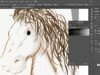Programmi per grafica pubblicitaria
Ti sei affacciato da pochissimo tempo sul mondo della grafica pubblicitaria, hai ancora poca esperienza al riguardo e ti piacerebbe avere dei suggerimenti circa i migliori software da usare in questo ambito. Le cose stanno così, vero? Direi, allora, che sei capitato sulla guida giusta, in un momento che non poteva essere migliore.
Quest’oggi, infatti, desidero indicarti proprio quelli che, a mio modesto avviso, rappresentano i più interessanti programmi per grafica pubblicitaria. Ce ne sono tantissimi, per Windows, per macOS e Linux. Alcuni di essi possono essere usati senza particolari difficoltà anche da parte di coloro che sono alle prime armi, mentre altri sono destinati a un ambito prettamente professionale.
Ci sono anche delle soluzioni che possono essere impiegate direttamente dal browser, senza dover scaricare assolutamente nulla sul PC, e delle app per smartphone e tablet, tramite cui è possibile agire dallo schermo touch di smartphone e tablet. Se vuoi saperne di più, prosegui pure nella lettura: trovi tutti i dettagli di cui hai bisogno proprio qui di seguito.
Indice
- Programmi per grafica pubblicitaria gratis
- Programmi per grafica pubblicitaria professionali
- Programmi per grafica pubblicitaria online
- App per grafica pubblicitaria
Programmi per grafica pubblicitaria gratis
Iniziamo passando al setaccio i programmi per grafica pubblicitaria gratis: trovi segnalati quelli che ritengo essere i migliori della categoria qui di seguito. Ce ne sono per Windows, macOS e Linux.
LibreOffice Draw (Windows/macOS/Linux)
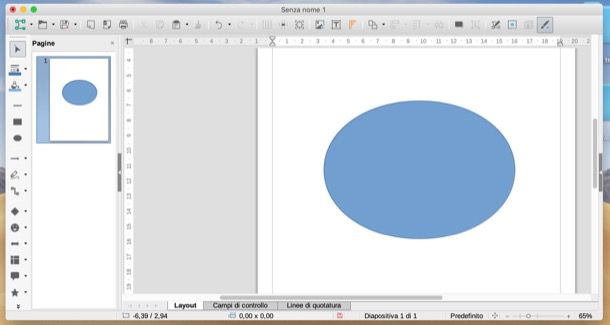
LibreOffice Draw è un programma per creare diagrammi, grafici e disegni vettoriali molto apprezzato da parte di chi è alle prime armi con la grafica pubblicitaria. È disponibile per Windows, macOS e Linux e, come facilmente intuibile dal nome stesso, è parte integrante di LibreOffice, la suite per la produttività gratuita e open source considerata dai più come la migliore alternativa a Microsoft Office.
Per scaricare LibreOffice sul tuo computer, recati sul sito Internet della suite e clicca sul pulsante Scaricate la versione X.X.X. Se utilizzi un Mac, clicca anche sul pulsante Interfaccia utente tradotta, per scaricare il pacchetto di traduzione in italiano (che è invece incluso nella versione per Windows).
A download ultimato, se stai usando Windows, apri il file .exe ottenuto e, nella finestra che vedi comparire sul desktop, fai clic sul pulsante Avanti (per due volte consecutive) e poi sui bottoni Installa, Sì e Fine, per concludere il setup.
Se stai usando macOS, invece, apri il pacchetto .dmg ottenuto e trascina l’icona di LibreOffice nella cartella Applicazioni del computer. In seguito, facci clic destro sopra e seleziona la voce Apri dal menu contestuale, dopodiché clicca sul bottone Apri nella finestra che vedi comparire sullo schermo, in modo tale da avviare il programma andando però ad aggirare le restrizioni imposte da Apple verso gli sviluppatori non certificati (operazione che va effettuata solo al primo avvio). A questo punto, chiudi completamente il software, utilizzando la combinazione di tasti cmd+q.
Successivamente, sempre su macOS, apri il pacchetto .dmg della traduzione italiana, fai clic destro sull’eseguibile LibreOffice Language Pack, seleziona la voce Apri dal menu contestuale e clicca sui pulsanti Apri e Installa. Seleziona poi il percorso /Applications/LibreOffice.app, premi sul pulsante Installa e, se compare un avviso relativo ai permessi, premi sul pulsante Sì, identificami, immetti la password del Mac e clicca sul pulsante OK (per due volte di seguito), per concludere il setup.
Ora, a prescindere dal sistema operativo in uso, avvia LibreOffice e seleziona l’icona di Draw che trovi a sinistra, per poter cominciare a sfruttare i vari strumenti presenti in esso per creare i tuoi progetti grafici. Per approfondimenti, puoi fare riferimento alla mia guida su come scaricare LibreOffice. Ti consiglio anche di leggere il mio post su come fare poster e di consultare la documentazione ufficiale che trovi sul sito Internet della suite.
Inkscape (Windows/macOS/Linux)
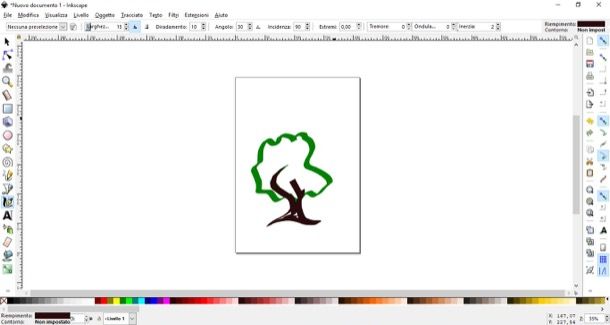
In un articolo incentrato su quelli che sono i migliori programmi per grafica pubblicitaria è praticamente impossibile non fare il nome di Inkscape. Si tratta di un software gratuito, di natura open source e disponibile per Windows, macOS e Linux, il quale consente di lavorare con la grafica vettoriale in maniera estremamente semplice. È completamente in italiano e supporta tutti i principali formati di file grafici. Ha davvero poco da invidiare a soluzioni analoghe a pagamento.
Per scaricare il software sul tuo PC, recati sul suo sito Internet e, se stai usando Windows, clicca sul pulsante con la bandierina di Microsoft e sul collegamento 32-bit architecture oppure sul link 64-bit architecture (a seconda della versione del sistema operativo installata sul computer), dopodiché premi pulsante Windows Installer Package.
A download ultimato, apri il pacchetto .msi ottenuto e, nella finestra che vedi comparire sullo schermo, fai clic sul pulsante Next, dopodiché spunta la casella accanto alla voce I accept the terms in the License Agreement e premi sui bottoni Next, Typical, Install, Sì e Finish, per concludere il setup.
Se stai usando macOS, invece, dopo esserti recato sul sito del programma, fai clic sul logo della mela morsicata e sul link A .dmg file for macOS. Successivamente, provvedi a scaricare il componente XQuartz, che è necessario per far funzionare Inkscape su Mac: per compiere quest’operazione, visita questa pagina e fai clic sul link XQuartz-x.x.xx.dmg presente in essa.
Completato il download, apri il pacchetto .dmg contenente XQuartz, fai clic destro sull’eseguibile xQuartz.pkg contenuto al suo interno e seleziona la voce Apri dal menu che si apre. Nella finestra che compare, clicca in sequenza sui pulsanti Apri, Continua (per tre volte consecutive), Accetta e Installa. Digita, dunque, la password di amministrazione del computer e clicca sui bottoni Installa software, OK e Chiudi, così da ultimare la procedura. Provvedi poi a riavviare il Mac.
Dopo aver installato XQuartz e aver riavviato il computer, puoi finalmente provvedere a installare anche Inkscape. Per riuscirci, apri il pacchetto .dmg ottenuto poc’anzi, trascina l’icona di Inkscape nella cartella Applicazioni, avvia XQuartz, recati nel menu XQuartz posto in alto a sinistra, seleziona la voce Preferenze da quest’ultimo e regola le impostazioni del software nel seguente modo: nella scheda Ingresso, assicurati che siano selezionate le caselle Abilita equivalenti da tastiera con X11 e I tasti opzione inviano Alt_L e Alt_R, mentre nella scheda Appunti verifica che siano selezionate le voci Abilita sincronizzazione e Aggiorna CLIPBOARD quando gli appunti cambiano.
Per concludere, fai clic destro sull’icona di Inkscape situata nella cartella Applicazioni del Mac e seleziona la voce Apri dal menu contestuale. Successivamente, premi sul bottone Apri nella finestra che vedi comparire, in modo tale da aggirare le restrizioni imposte da Apple verso i software provenienti da fonti non certificate (operazione che va effettuata solo al primo avvio).
Ora che visualizzi la finestra principale di Inkscape sullo schermo, fai clic sul menu File, in alto a sinistra, e avvia la creazione di un nuovo progetto, selezionando la voce apposita da quest’ultimo. Serviti poi degli strumenti e delle funzioni disponibili per realizzare i tuoi lavori grafici.
Per approfondimenti, ti rimando alla lettura della mia guida su come vettorializzare un’immagine e alla consultazione dei tutorial che trovi sul sito Internet del programma.
GIMP (Windows/macOS/Linux)
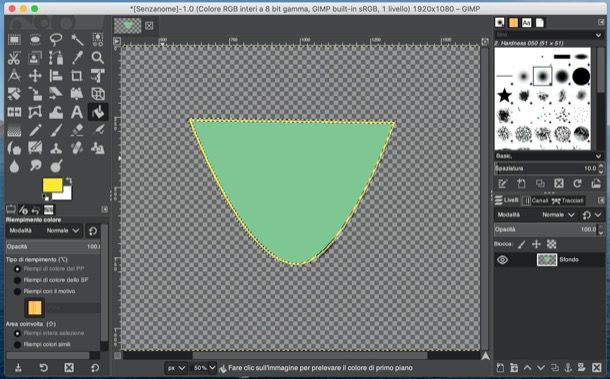
GIMP è riconosciuto da tutti come un validissimo strumento per esercitare la propria arte nella grafica pubblicitaria e, soprattutto, del fotoritocco senza ricorrere a costose soluzioni a pagamento. È completamente in Italiano ed è disponibile per tutti i principali sistemi operativi: Windows, macOS e Linux. Include tantissimi pennelli, effetti speciali e funzioni per creare o modificare immagini digitali. Inoltre è open source.
Per scaricare il programma sul tuo computer, recati sul sito Web di GIMP e fai clic prima sul pulsante Download x.xx.x e poi sul bottone Download GIMP x.xx.x directly situato a destra.
A scaricamento ultimato, se stai usando Windows, apri il file .exe che hai ottenuto e, nella finestra che vedi comparire sul desktop, clicca sui pulsanti Sì, OK e Installa. dopodiché porta a termine il setup premendo sul bottone Fine.
Se stai usando macOS, invece, apri il pacchetto .dmg ottenuto e trascina l’icona di GIMP nella cartella Applicazioni del Mac, dopodiché faci clic destro sopra e seleziona la voce Apri dal menu contestuale che compare. Successivamente, premi sul bottone Apri presente nella finestra comparsa sullo schermo, in modo tale da avviare il software andando però ad aggirare le restrizioni volute da Apple verso gli sviluppatori non certificati (operazione che va effettuata solo al primo avvio).
Una volta visualizzata la schermata principale di GIMP, clicca sul menu File (in alto a sinistra), seleziona la voce Nuova e imposta l’area di lavoro. In seguito, serviti degli strumenti e delle funzioni offerte dal programma per realizzare il tuo progetto grafico.
Per maggiori dettagli, leggi le mie guide su come scaricare GIMP e come usare GIMP. Ti suggerisco inoltre di dare un’occhiata ai tutorial che trovi sul sito Internet ufficiale del software.
Altri programmi per grafica pubblicitaria gratis
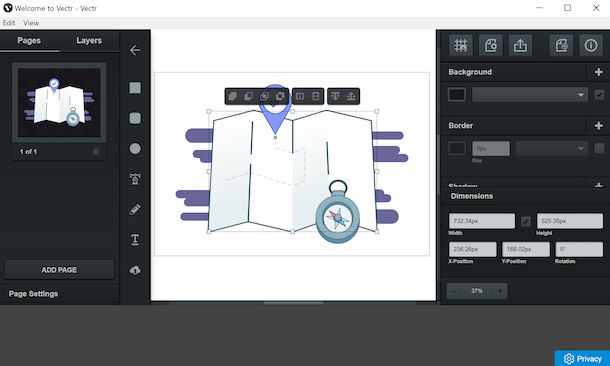
Oltre ai programmi per grafica pubblicitaria gratis che ti ho già segnalato, puoi valutare di usare quelli che trovi nell’elenco qui di seguito. Sono altrettanto validi e performanti, hai la mia parola!
- Vectr (Windows/macOS/Linux) – editor gratuito per la creazione di grafica vettoriale 2D. Offre tutte le funzionalità di base utili allo scopo, unitamente a una vasta gamma di filtri, ombre e font.
- Gravit Designer (Windows/macOS/Linux) – applicazione per il disegno vettoriale adatta a progetti grafici di vario genere: loghi, presentazioni, illustrazioni ecc. Presenta un’interfaccia pulita e intuitiva e mette a disposizione dei suoi utilizzatori una vasta gamma di strumenti. Di base è gratis, ma eventualmente è disponibile anche in una variante a pagamento (al costo di 49 euro/anno), la quale offre funzionalità extra.
- Boxy SVG (Windows/macOS/Linux) – applicazione per la grafica vettoriale a costo zero, dotata di una bella interfaccia utente e piena zeppa di strumenti e funzioni. È l’ideale per creare loghi, banner e illustrazioni varie.
Programmi per grafica pubblicitaria professionali
Passiamo adesso ai programmi per grafica pubblicitaria professionali, ovvero quelli che presentano funzioni più avanzate rispetto a quanto visto in precedenza e pensati principalmente per gli esperti del settore. Trovi segnalati proprio qui sotto quelli che ritengo essere i migliori della categoria, per Windows, macOS e Linux. Da’ loro un’occhiata e non te ne pentirai!
Adobe Illustrator (Windows/macOS)

Adobe Illustrator è il programma più famoso e usato del mondo per la creazione di contenuti in grafica vettoriale. Dispone di una vasta gamma di pennelli, strumenti per il disegno ed effetti speciali che si possono impiegare per ottenere file grafici di qualità elevatissima. Supporta la vettorializzazione di immagini raster ed è estremamente facile da impiegare anche per i neofiti. Funziona su Windows e macOS ed è a pagamento: necessita della sottoscrizione di un abbonamento al servizio Adobe Creative Cloud (con prezzi a partire da 24,39 euro/mese; tuttavia è fruibile in una versione di prova gratuita di 7 giorni.
Per scaricare il programma sul tuo computer, recati sul suo sito Internet e clicca sul pulsante Trial gratuita che trovi al centro della pagina. Scegli poi il piano che desideri sottoscrivere e clicca sul pulsante Attiva trial a esso relativo.
Successivamente, scegli la modalità di sottoscrizione che preferisci, tramite il menu a tendina Impegno situato a destra, e crea un account Adobe per poter procedere, digitando il tuo indirizzo email nei campi che vedi comparire a sinistra. Se possiedi già un ID Adobe, puoi effettuare direttamente l’accesso.
In seguito, fornisci i dati relativi al pagamento (puoi usare PayPal oppure la carta di credito/debito) tramite il menu a tendina Aggiungi metodo di pagamento posto in alto, premi sul pulsante per avviare la trial e clicca sul bottone Inizia.
A download ultimato, se stai usando Windows, apri il file .exe ottenuto e, nella finestra che compare sullo schermo, premi sul bottone Sì. A questo punto, aspetta che si apra il browser ed effettua il login al tuo account Adobe (se necessario), andando a digitare i dati richiesti nei campi preposti. Se richiesto, provvedi poi a fare lo stesso anche nella finestra del programma visibile sul desktop.
Ora, indica il tuo livello di competenza con Illustrator, mediante il menu a tendina nella schermata del software, premi sul bottone Continua, quindi sul pulsante Inizia a installare e aspetta che il processo d’installazione venga avviato e portato a termine.
Se stai usando macOS, invece, apri il pacchetto .dmg ottenuto, fai doppio clic sull’icona di Illustrator Installer, digita la password del tuo account utente su Mac e premi sul pulsante OK. Adesso, i passaggi che devi compiere sono gli stessi già visti poc’anzi per quel che concerne Windows: devi effettuare il login all’account Adobe nel browser e nella finestra del programma (se necessario), devi indicare il tuo livello di competenza con il software e premere sui pulsanti per procedere con il setup.
Una volta completata la procedura d’installazione, ti ritroverai al cospetto della finestra principale di Illustrator e potrai cominciare a cimentarti con la grafica pubblicitaria, facendo clic sul menu File e selezionando, da quest’ultimo, la voce per creare il tuo primo progetto grafico.
Per maggiori dettagli, ti rimando alla lettura delle mie guide specifiche su come scaricare Illustrator gratis e come usare Illustrator. Puoi trovare informazioni utili in merito al funzionamento e all’uso del software anche nella sezione dedicata alla formazione e al supporto presente sul sito di Adobe.
Adobe Photoshop (Windows/macOS)

Anche se in molti lo conoscono esclusivamente per le sue doti di software per il fotoritocco, in realtà Adobe Photoshop, disponibile sia per Windows che per macOS, può essere uno dei più potenti e versatili programmi per grafica pubblicitaria. Infatti, oltre a ritoccare le foto digitali, il popolare programma di Adobe consente di creare siti Web, realizzare flyer, progettare loghi e creare opere grafiche di svariati tipi. Basta imparare a usarlo e sfruttarne tutte le capacità. Da notare che è a pagamento: per usarlo bisogna sottoscrivere un abbonamento al servizio Adobe Creative Cloud (con prezzi a partire da 24,39 euro/mese), però è disponibile anche in una versione trial funzionante per 7 giorni.
Per scaricare Photoshop sul tuo computer, visita il sito Internet del programma e fai clic sul pulsante Trial gratuita che compare al centro della pagina. In seguito, seleziona il piano che è tua intenzione sottoscrivere e clicca sul relativo pulsante Attiva trial.
Una volta compiuti i passaggi di cui sopra, indica la modalità di sottoscrizione che preferisci, tramite il menu a tendina Impegno posto a destra, e crea un account Adobe per effettuare il login, digitando il tuo indirizzo di posta elettronica nei campi appositi a sinistra. Ovviamente, se possiedi già un ID Adobe puoi eseguire l’accesso direttamente.
A questo punto, fornisci i dati per il pagamento (puoi usare PayPal oppure la carta di credito/debito), mediante il menu a tendina Aggiungi metodo di pagamento che si trova in alto, e provvedi a premere sul pulsante per avviare la trial e poi su quello Inizia.
Completata la procedura di download, se stai usando Windows, apri il file .exe ottenuto e, nella finestra che compare sul desktop, premi sul bottone Sì. Quando si apre il browser, effettua il login al tuo account Adobe (se necessario), digitando nei campi preposti i dati d’accesso. Se richiesto, provvedi a fare altrettanto nella finestra del programma.
Ora, indica il tuo livello di abilita con Photoshop, tramite il menu a tendina apposito, premi sul bottone Continua, poi sul pulsante Inizia a installare e attendi che la procedura d’installazione venga avviata e completata.
Se stai usando macOS, invece, apri il pacchetto .dmg ottenuto, fai doppio clic sull’icona di Photoshop Installer, digita la password del tuo account utente sul computer e fai clic sul pulsante OK. A questo punto, i passaggi da compiere sono gli stessi visti poc’anzi per quanto riguarda Windows. Per cui, devi effettuare il login all’account Adobe nel browser e nella finestra del programma (se necessario), devi indicare il tuo livello di competenza con il programma e devi cliccare sui pulsanti per avanzare con il setup.
Ad installazione ultimata, ti ritroverai dinanzi la finestra principale di Photoshop e potrai cominciare a realizzare i tuoi progetti grafici, cliccando sul menu File e selezionando la voce apposita da quest’ultimo.
Per approfondimenti, ti rimando alla lettura delle mie guide su come installare Photoshop e come usare Photoshop. Ti consiglio inoltre di consultare la sezione del sito Internet di Adobe dedicata alla formazione e al supporto specifica per il programma in questione.
Microsoft Publisher (Windows)
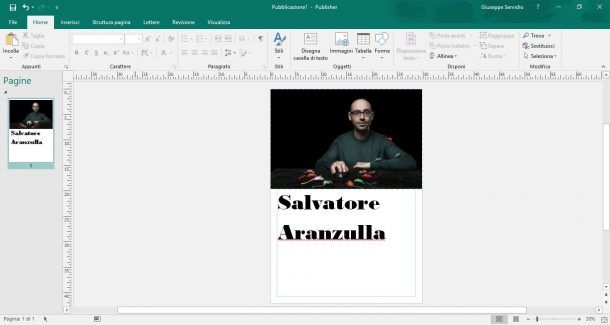
Microsoft Publisher è una delle più popolari applicazioni incluse in alcune edizioni del pacchetto Office di Microsoft. Si tratta di una soluzione completa per soli sistemi operativi Windows per la realizzazione, la modifica e la stampa di contenuti quali pagine di giornale, volantini, flyer, festoni, pagine Web e molto altro ancora. Può essere quindi un buon supporto per chi si trova a lavorare nell’ambito della grafica pubblicitaria e vuole testare le proprie creazioni in forma stampata. Essendo parte integrante del pacchetto Office non è gratis (presenta prezzi a partire da 7 euro/mese), ma è comunque possibile scaricarne la versione di prova, funzionante senza limitazioni per 30 giorni.
Per scaricare il programma sul tuo computer, recati sul sito Internet di Microsoft, clicca sul collegamento Prova gratis per 1 mese e, dopo aver effettuato l’accesso con il tuo account Microsoft (se non ne possiedi ancora uno, puoi crearlo al momento selezionando la voce apposita), segui la procedura proposta su schermo per attivare il periodo di prova e procedere con il download del file d’installazione.
In alternativa, solo se stai usando Windows 10, puoi scaricare Publisher dalla relativa sezione del Microsoft Store, ma in tal caso occorre pagare il prezzo una tantum (la licenza costa 135,00 euro, è valida per un solo computer e non ha limiti temporali).
Una volta terminato il processo di download e installazione, avvia Publisher selezionando il relativo collegamento presente nel menu Start di Windows, scegli se cominciare a realizzare il tuo progetto grafico da zero oppure se sfruttare uno dei modelli preimpostati disponibili, seleziona l’opzione di tuo interesse, premi sul bottone Crea e inizia pur a dar sfogo alla tua creatività.
Per maggiori dettagli, ti rimando alla lettura del mio articolo su come installare Office. Ti consiglio altresì di leggere il mio post su come fare una brochure e di consultare la sezione con le guide all’uso su Publisher che trovi direttamente sul sito di Microsoft.
Altri programmi per grafica pubblicitaria professionali
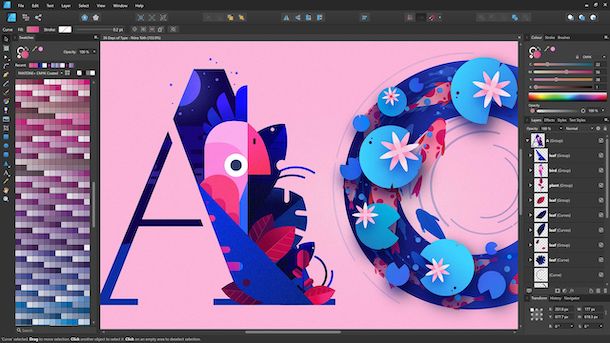
I programmi per grafica pubblicitaria professionali che ti ho segnalato nelle righe precedenti non ti hanno soddisfatto? In tal caso, puoi valutare di impiegare le ulteriori soluzioni appartenenti alla categoria che trovi segnalate nel seguente elenco.
- Affinity Designer (Windows/macOS) – famoso software per il disegno vettoriale di stampo professionale. Offre un elevato numero di strumenti, tavole illimitate, tool sofisticati per la tipografia e molto altro ancora. È a pagamento (costa 54,99 euro), ma si può usare gratis per 90 giorni.
- Affinity Photo (Windows/macOS) – software prodotto dalla medesima software house del programma di cui sopra. È pensato per l’editing professionale delle immagini, ma considerando gli strumenti e le funzionalità offerte si presta particolarmente bene anche per lavori di grafica pubblicitaria. È a pagamento (costa 54,99 euro), ma anche in questo caso è disponibile la versione di prova gratuita della durata di 90 giorni.
- CorelDRAW Graphics Suite (Windows/macOS) – si tratta di una rinomata suite di strumenti grafici che include tutto il necessario per creare illustrazioni, immagini vettoriali, loghi e molto altro ancora. Comprende vari software utili allo scopo, tutti pieni zeppi di funzioni. È a pagamento (costa 349 euro/anno oppure 719 euro una tantum), ma si può provare gratis per 15 giorni.
Programmi per grafica pubblicitaria online
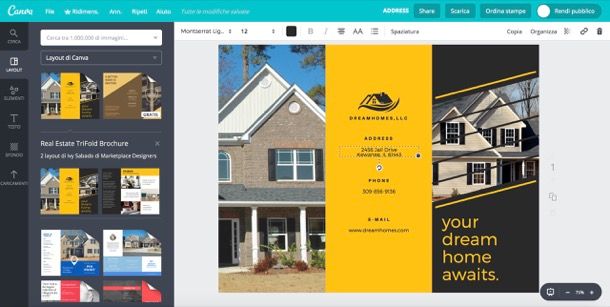
Non vuoi o non puoi scaricare nuovi software sul tuo computer e ti piacerebbe allora che ti suggerissi dei programmi per grafica pubblicitaria fruibili direttamente e comodamente online? Detto, fatto! Trovi indicate proprio nell’elenco qui di seguito quelle che, a parer mio, rappresentano le soluzioni più interessanti della categoria.
- Canva – rinomato servizio online grazie al quale è possibile creare lavori grafici di vario genere: biglietti da visita, locandine, inviti per feste e cerimonie varie, cover per i social network ecc. Il servizio è gratuito, ma alcuni elementi grafici e template sono a pagamento e possono essere sbloccati sottoscrivendo un abbonamento alla versione Pro del servizio (al costo di 9,95 dollari/mese).
- Adobe Creative Cloud Express – servizio online messo a disposizione da Adobe, la stessa software house di Illustrator e Photoshop di cui ti ho parlato nelle righe precedenti, che consente di realizzare brochure e contenuti grafici di ogni sorta, in modo semplice e veloce. Da notare che il servizio è gratuito, ma l’accesso ad alcune funzioni aggiuntive, come la possibilità di usare modelli extra, è riservata a coloro che scelgono di sottoscrivere l’abbonamento a pagamento (con costi a partire da 12,19 euro/mese).
- LucidPress – è un servizio che permette di realizzare svariati progetti grafici tramite tanti modelli pronti all’uso, i quali risultano essere facilmente personalizzabili. Di base è gratis, ma per fruire di funzioni aggiuntive, come la possibilità di scaricare i documenti nella loro versione in alta qualità, è necessario sottoscrivere uno dei piani di abbonamento (con costi a partire da 10,00 euro/mese).
App per grafica pubblicitaria
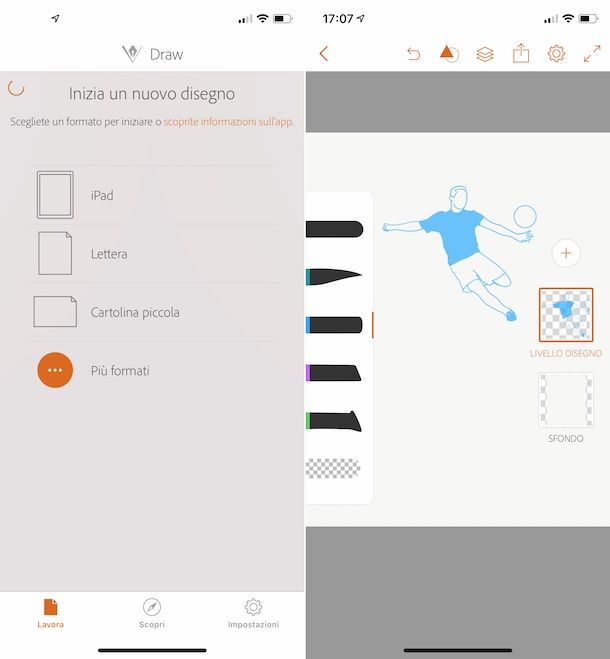
Se non hai il computer a portata di mano, puoi cimentarti con la grafica pubblicitaria anche da mobile, sfruttando delle app adibite allo scopo, come nel caso di quelle per Android e iOS/iPadOS che ho provveduto a segnalarti nell’elenco sottostante.
- Adobe Fresco (iOS/iPadOS) – è un’app semi-gratuita di casa Adobe, che include numerosi pennelli per disegnare, ideare e modellare le creazioni realizzate e presenta un’interfaccia molto intuitiva. Effettuando acquisti in-app da 10,99 euro è possibile accedere a tutte le sue funzioni.
- Canva (Android/iOS/iPadOS) – il servizio online per creare progetti grafici che ti ho segnalato all’inizio dell’elenco nel passo precedente è fruibile anche sotto forma di app per smartphone e tablet. Ne riprende in tutto e per tutto le caratteristiche e le funzioni ma, ovviamente, presenta un’interfaccia ottimizzata per gli schermi touch. L’app è gratis, ma alcuni elementi grafici e template sono a pagamento (con prezzi a partire da 1,09 euro).
- Adobe Creative Cloud Express (Android/iOS/iPadOS) – è la controparte per dispositivi mobili del servizio online di casa Adobe per realizzare progetti grafici di vario genere di cui ti ho parlato nel passo precedente. È gratis, ma l’accesso ad alcuni contenuti aggiuntivi è riservato agli utenti che decidono di sottoscrivere l’abbonamento a pagamento (con prezzi a partire da 12,19 euro/mese).

Autore
Salvatore Aranzulla
Salvatore Aranzulla è il blogger e divulgatore informatico più letto in Italia. Noto per aver scoperto delle vulnerabilità nei siti di Google e Microsoft. Collabora con riviste di informatica e cura la rubrica tecnologica del quotidiano Il Messaggero. È il fondatore di Aranzulla.it, uno dei trenta siti più visitati d'Italia, nel quale risponde con semplicità a migliaia di dubbi di tipo informatico. Ha pubblicato per Mondadori e Mondadori Informatica.